by Penelope Jan 06,2025
मार्वल प्रतिद्वंद्वी सीज़न 0: राइज़ ऑफ़ डूम फीडबैक गाइड: माउस एक्सेलेरेशन को कैसे अक्षम करें और लक्ष्य को स्मूथिंग कैसे करें
"मार्वल राइवल्स" सीज़न 0: राइज़ ऑफ़ डूम को खिलाड़ियों से अत्यधिक प्रशंसा मिली है। हर कोई मानचित्र, नायकों और उनकी क्षमताओं से परिचित हो गया, और उस चरित्र को ढूंढ लिया जो उनकी खेल शैली के लिए सबसे उपयुक्त था। हालाँकि, जैसे-जैसे खिलाड़ी शुरुआती गेम में आगे बढ़े और प्रतिस्पर्धी मोड में रैंक पर चढ़ना शुरू किया, कुछ खिलाड़ियों ने यह नोटिस करना शुरू कर दिया कि उन्हें लगा कि उनका अपने लक्ष्य पर थोड़ा नियंत्रण है।
यदि आप मार्वल प्रतिद्वंद्वियों और इसके विभिन्न पात्रों के अभ्यस्त हो रहे हैं और अपने लक्ष्य को लेकर निराश हैं और थोड़ा निराश महसूस कर रहे हैं, तो आप अकेले नहीं हैं। वास्तव में, कई खिलाड़ियों ने गलत लक्ष्यीकरण के मुख्य कारणों में से एक को अक्षम करने के लिए एक सरल समाधान का उपयोग करना शुरू कर दिया है। यदि आप उत्सुक हैं कि आपका लक्ष्य थोड़ा गलत क्यों लग सकता है और इसे कैसे ठीक किया जाए, तो आपको नीचे दी गई मार्गदर्शिका में वह सारी जानकारी मिल जाएगी जिसकी आपको आवश्यकता है।
 मार्वल राइवल्स में, माउस एक्सेलेरेशन/एम स्मूथिंग नामक सुविधा डिफ़ॉल्ट रूप से चालू होती है। अन्य वीडियो गेम के विपरीत, इन-गेम सेटिंग्स मेनू में इस सुविधा को चालू या बंद करने के लिए वर्तमान में कोई सेटिंग नहीं है। जबकि माउस एक्सेलेरेशन/लक्ष्य स्मूथिंग नियंत्रकों का उपयोग करने वाले खिलाड़ियों के लिए विशेष रूप से उपयोगी है, माउस और कीबोर्ड खिलाड़ी अक्सर इसे बंद करना पसंद करते हैं, क्योंकि यह तेजी से आग और तेज लक्ष्य को लगातार हासिल करना कठिन बनाता है। अनिवार्य रूप से, कुछ खिलाड़ी इसे चालू रखना पसंद कर सकते हैं, जबकि अन्य इसे अक्षम करना पसंद करते हैं - यह सब व्यक्ति और उनके द्वारा खेले जाने वाले नायक के प्रकार पर निर्भर करता है।
मार्वल राइवल्स में, माउस एक्सेलेरेशन/एम स्मूथिंग नामक सुविधा डिफ़ॉल्ट रूप से चालू होती है। अन्य वीडियो गेम के विपरीत, इन-गेम सेटिंग्स मेनू में इस सुविधा को चालू या बंद करने के लिए वर्तमान में कोई सेटिंग नहीं है। जबकि माउस एक्सेलेरेशन/लक्ष्य स्मूथिंग नियंत्रकों का उपयोग करने वाले खिलाड़ियों के लिए विशेष रूप से उपयोगी है, माउस और कीबोर्ड खिलाड़ी अक्सर इसे बंद करना पसंद करते हैं, क्योंकि यह तेजी से आग और तेज लक्ष्य को लगातार हासिल करना कठिन बनाता है। अनिवार्य रूप से, कुछ खिलाड़ी इसे चालू रखना पसंद कर सकते हैं, जबकि अन्य इसे अक्षम करना पसंद करते हैं - यह सब व्यक्ति और उनके द्वारा खेले जाने वाले नायक के प्रकार पर निर्भर करता है।
सौभाग्य से, खिलाड़ियों के लिए इस सुविधा को बंद करने और नोटपैड जैसे टेक्स्ट एडिटर एप्लिकेशन में गेम सेटिंग्स फ़ाइल को मैन्युअल रूप से बदलकर पीसी पर उच्च-परिशुद्धता माउस इनपुट सक्षम करने का एक आसान समाधान है। खिलाड़ियों को चिंता करने की ज़रूरत नहीं है, इसे किसी भी तरह से मॉडिंग/धोखाधड़ी नहीं माना जाता है - आप बस एक सेटिंग को बंद कर रहे हैं जिसे अधिकांश गेम में पहले से ही चालू/बंद करने का विकल्प है, बजाय किसी अतिरिक्त फ़ाइल को इंस्टॉल करने या डेटा में भारी बदलाव के। विशेष रूप से, यह गेम फ़ाइल हर बार अपडेट की जाती है जब आप मार्वल प्रतिद्वंद्वियों के गेम में कोई सेटिंग बदलते हैं (जैसे कि आपका क्रॉसहेयर या संवेदनशीलता), इसलिए आप इन कई सेटिंग्स में से एक को बदल रहे हैं।
मार्वल प्रतिद्वंद्वियों में लक्ष्य स्मूथिंग/माउस त्वरण को अक्षम करने के लिए चरण-दर-चरण विधि
[/script/engine.inputsettings]
bEnableMouseSmoothing=False
bViewAccelerationEnabled=False
अब फाइल को सेव करें और बंद करें। अब आपने अपने मार्वल प्रतिद्वंद्वियों गेम के लिए माउस स्मूथिंग और एक्सेलेरेशन को सफलतापूर्वक अक्षम कर दिया है। इसके अतिरिक्त, आप किसी भी अन्य लक्ष्य प्रसंस्करण अनुक्रम को ओवरराइड करने के लिए पहले जोड़े गए कोड के नीचे कोड की दूसरी पंक्ति जोड़ सकते हैं और यह सुनिश्चित कर सकते हैं कि मूल माउस इनपुट को प्राथमिकता दी जाए।
[/script/engine.inputsettings]
bEnableMouseSmoothing=False
bViewAccelerationEnabled=False
bDisableMouseAcceleration=False
RawMouseInputEnabled=1
भविष्य की सामग्री ताल पर Zenless ज़ोन शून्य अद्यतन चक्र लीक संकेत
बालाट्रो ने फ्रेंड्स ऑफ जिम्बो 3 अपडेट के साथ 8 फ्रेंचाइजी और अधिक पागलपन भरी तबाही जोड़ी है
Pokémon Adds Another Game to the NSO Library
सीरियल क्लीनर अब iOS और Android पर अपराध की सहायता में तेजी से ताज़ा ताज़ा करने के लिए बाहर है
विक्ट्रिक्स प्रो बीएफजी टेक्केन 8 रेज आर्ट एडिशन कंट्रोलर समीक्षा - अनुकूलन योग्य, आरामदायक, लेकिन तरीकों की कमी
वर्क्स में रोनिन डेव्स के अघोषित एएए शीर्षक का उदय
ड्रैगन बॉल प्रोजेक्ट मल्टीवर्स 2025 में रिलीज़ होने के लिए
लोकप्रिय पीसी मेट्रॉइडवानिया ब्लैस्पेमस अब एंड्रॉइड पर उपलब्ध है

The Fog
डाउनलोड करना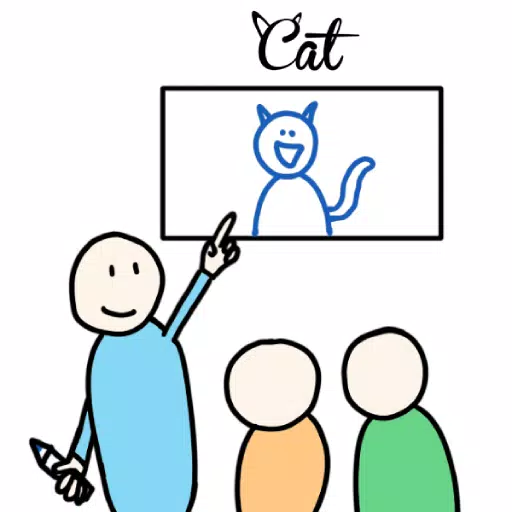
Scribble & Guess
डाउनलोड करना
World War II:Battle Of Glory
डाउनलोड करना
אקדמיק ג'וניור
डाउनलोड करना
TD - War Strategy Game
डाउनलोड करना
Jeton: Play & Earn Real Prizes
डाउनलोड करना
Tamil Word Search Game
डाउनलोड करना
Tokyo Ghoul: Break the Chains
डाउनलोड करना
Lost in Paradise:Waifu Connect
डाउनलोड करना
गर्ल्स फ्रंटलाइन 2: एक्सिलियम - ज़ुकेरो कैफे ने खुलासा किया
Apr 15,2025

वर्ष के सर्वश्रेष्ठ मॉड-समर्थित खेल
Apr 15,2025

सोनी का नया PS5 कंट्रोलर पेटेंट आगे बढ़ता है, बंदूक में बदल जाता है
Apr 15,2025

टॉवर ऑफ़ गॉड: 2025 टियर लिस्ट - टॉप एंड बॉटम कैरेक्टर्स ने खुलासा किया
Apr 15,2025
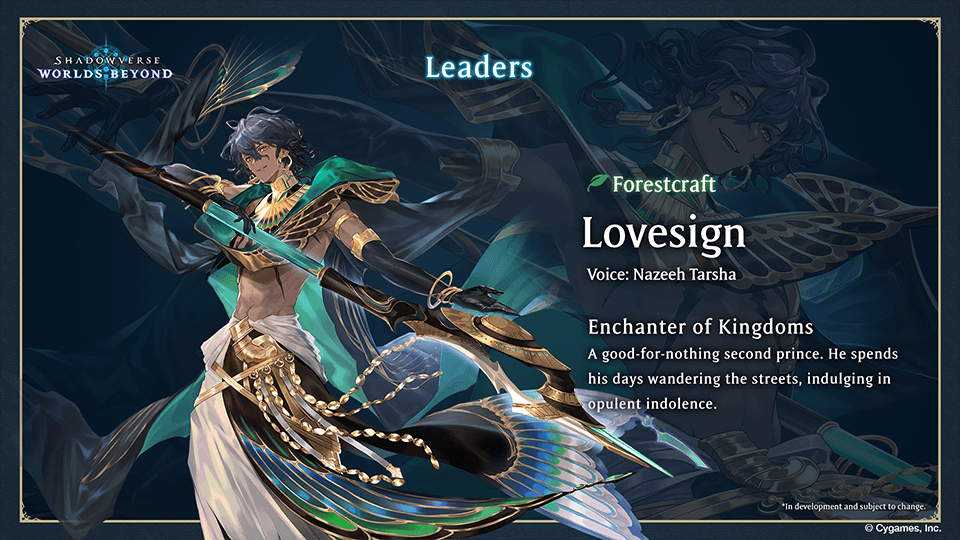
शैडोवर्स: वर्ल्ड्स बियॉन्ड - फुल क्लासेस एंड आर्कटाइप्स गाइड
Apr 15,2025